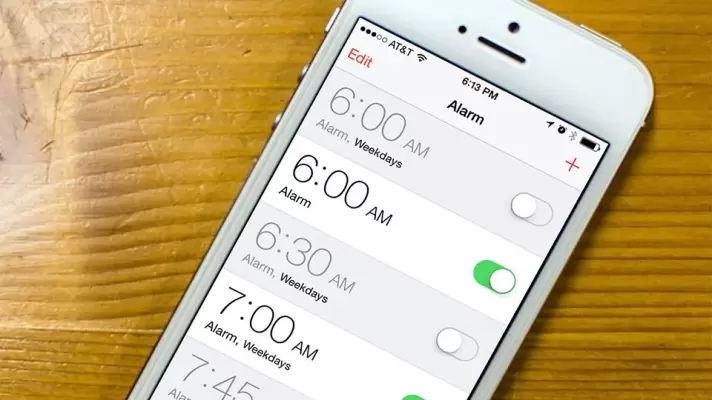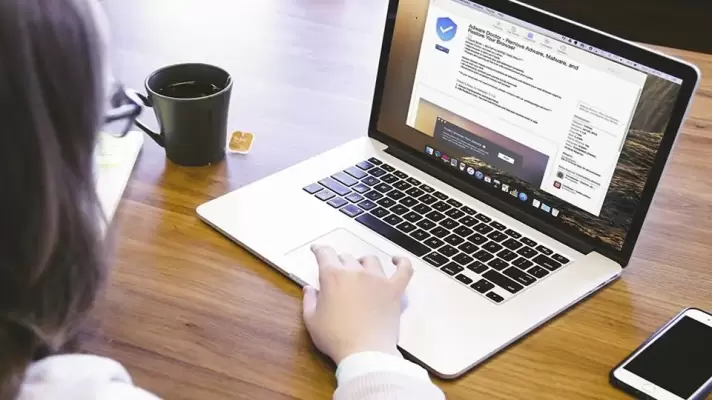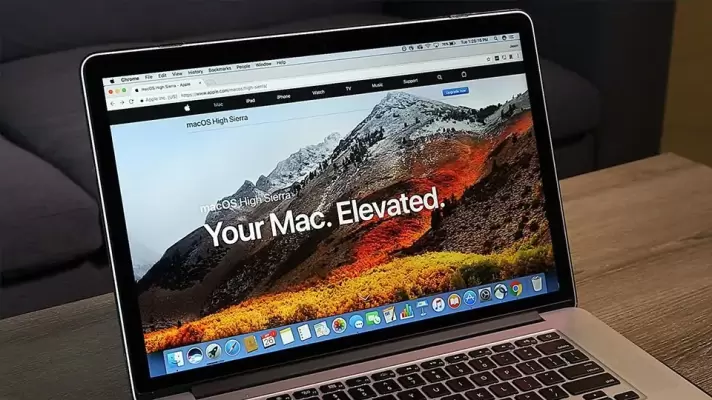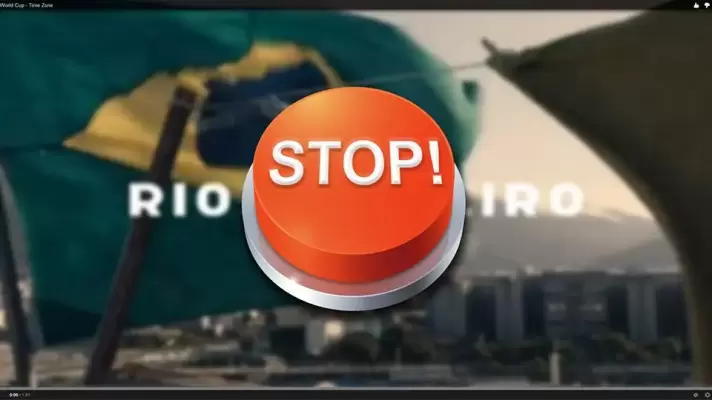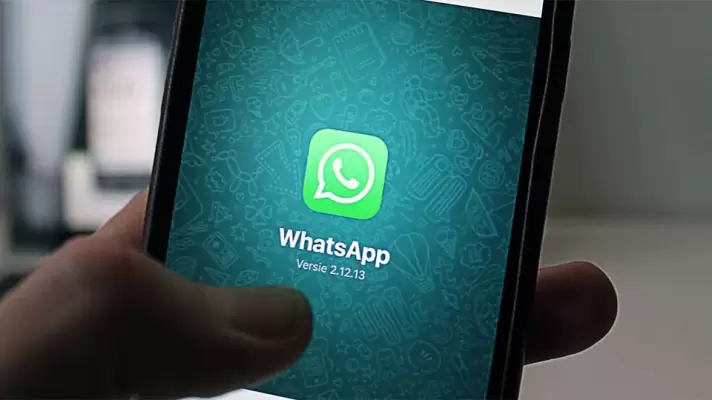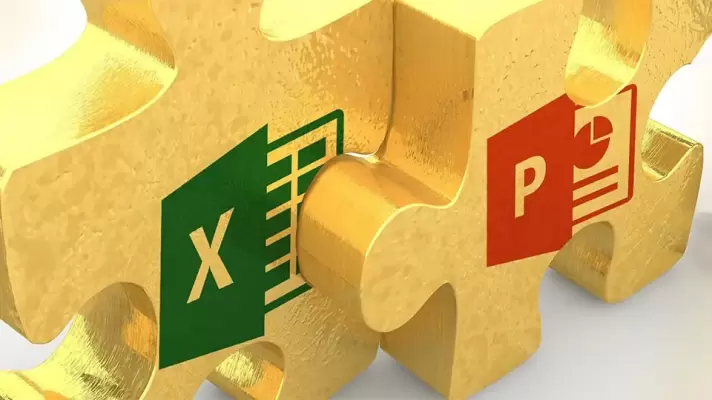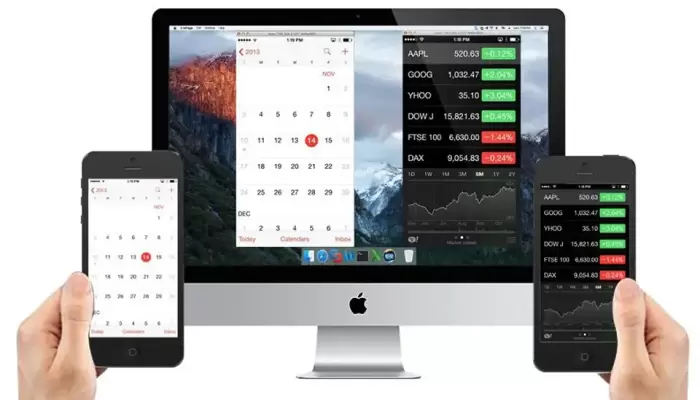اپلیکیشن Clock آیفون یکی از مهمترین اپها برای کاربرانی است که کارهای خود را با زنگ ساعت منظم میکنند و به عنوان مثال میخواهند در ساعت مشخصی بخوابند و در ساعت مشخصی بیدار شوند. در این بازی زمانی مزاحمتها و سروصدای اضافی غیرمجاز است.
در سیستم عامل iOS میتوانید از ویژگی خاصی به اسم Bedtime در اپلیکیشن ساعت استفاده کنید تا زمانبندی خواب را منظم کنید و کیفیت خواب را بالا ببرید. در ادامه به معرفی این ویژگی و روش استفاده از آن میپردازیم.